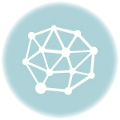Cum să activați Wi-Fi pe un laptop sau un computer cu Windows
Oamenii din întreaga lume, pe o bază de zi cu zi pentru a deveni propriul uz personal, noi modele de calculatoare sau laptop-uri. Dar nu toți utilizatorii profesioniști și știu cum să se adapteze activitatea sa pentru a stabili o varietate de programe pentru a conecta dispozitivul la World Wide Web.
În acest articol, vom încerca să ia în considerare instrucțiunile pas cu pas cu privire la modul de a transforma Wi-Fi pe laptop și pe computer. Principiul pentru toate laptop-uri este la fel, ne vom uita la modul de a transforma Wi-Fi pe mai multe, cele mai populare modele de laptop-uri, precum și separat pe Windows. Și așa. Tot în ordine.
Cum să activați Wi-Fi pe laptop-uri HP

După ce a definit cu un compus cu Wi-Fi, dacă locul de muncă, puteți merge în condiții de siguranță la Internet, în cazul în care nu, treceți la pașii următori.
- Activați Wi-Fi prin «HP Connection Manager». Apăsați pe butonul "Start", apoi selectați "All Programs" și apoi «HP Connection Manager». Noi rula acest program. Apoi, apăsați butonul de alimentare, care se află lângă aparat. În cazul în care programul de mai sus se execută deja, atunci vom găsi în tava de sistem din colțul din dreapta jos și pur și simplu clic pe ea, și apoi butonul de alimentare, care se află lângă dispozitivul dorit.

- Activați Wi-Fi cu ajutorul tastelor rapide. În cazul în care sistemul de operare este încărcat pe model pentru a activa Wi-Fi trebuie să faceți clic pe «Fn» tasta. Acesta este situat pe tastatură în colțul din stânga jos. Când apăsați aceste taste sunt apăsate simultan tasta «F12», în cazul în care este prezentată antena. Dacă F12 este galben, accesul la internet este oprit în cazul în alb sau albastru, acesta este activat.

Cum de a transforma Wi-Fi pe laptop-uri Asus

- Verificați modul în care trebuie să fie un comutator mecanic. De obicei, acest comutator de pe aceste modele este situat pe panoul lateral al cazului, în imediata apropiere a USB-port. În cazul în care rețeaua este activă, panoul indicator LED corespunzător.

- Dacă Wi-Fi este inactiv. Utilizarea tastaturii nu va porni, mai întâi porniți comutatorul mecanic. Atunci când modulul Wi-Fi este „pe“, pentru a opri sau a porni, trebuie să apăsați pe „Fn“, care este situat pe tastatură în colțul din stânga jos și ținându-l apăsați F2. În aceste modele, există un «wifi» inscripția de pe această pictogramă. Icon Wi-Fi în unele modele de Asus pot fi situate pe alte chei. Ca regulă generală, ar trebui să fie căutate de pe tastatură, în colțul din dreapta sus.

- Nu uitați să acorde o atenție la colțul din dreapta jos al desktop-ului. Există un indicator de stare de rețea. Dacă este, atunci accesul la Internet activat.
Cum se activează Wi-Fi în Windows
Acum, ia în considerare modul de a obține acces la Internet în Windows. Există mai multe arome de Windows. Puteți fi instalat pe un laptop care rulează Windows 7 sau 8, Windows XP sau Vista. Ne vom concentra pe două: Windows 7 și Windows 8, deoarece acestea sunt cele mai populare în acest moment.
Cum să activați Wi-Fi pe Windows 7
Și așa trebuie să faceți pentru a activa Wi-Fi pe Windows 7:
- Primul lucru pe care trebuie să facem - du-te la meniul „Start“ și acolo selectați „Control Panel“. Alegerea în aceasta sub-secțiunea „Rețea și Internet“. Aici există, de asemenea, mai multe sub-sectiuni, dar avem nevoie de o „Centrul de control Centru rețea și partajare.“ Am găsi și du-te.
- Vei deschide o fereastră separată, în cazul în care vom găsi în fila „Modificare setări adaptor“ și faceți clic pe ea.
- Se deschide o altă fereastră. Găsiți eticheta „Wireless Connection“. Această comandă rapidă click dreapta pe el și veți vedea „conectare / deconectare“.
- Aceasta deschide o listă de rețele, pentru a alege în cazul în care avem nevoie și faceți clic pe Conectare.
De obicei, rețeaua este protejată de o cheie, deci va trebui să deschide o altă fereastră, în cazul în care un anumit domeniu va trebui să introduceți o parolă.
Dacă ați făcut totul corect, apoi, în colțul din dreapta jos al pictogramei de pe desktop va apărea, indicând faptul că accesul la internet este activă.
Cum să activați Wi-Fi pe un Windows 8
Turn Wi-Fi pe un Windows 8:
Dacă ați făcut totul corect, veți vedea pictograma din bara de activități.
Cum să activați Wi-Fi pe un computer staționar (PC)
Și, în sfârșit, o privire la modul în care un calculator personal, vă puteți conecta la Wi-Fi. Cu laptop-uri nici o problema, ei folosesc o conexiune fără fir, dar cu PC-ul un pic mai complicat. Nu toate doriți să trageți firul de la computer prin casă sau un apartament. Din această situație, de asemenea. Trebuie să achiziționați și să instalați în adaptorul PC Wi-Fi.
Calculatorul utilizează următoarele tipuri de adaptoare:
- Extern. Aceste adaptoare sunt conectate la un computer cu ajutorul USB-porturi.
- Internă. Cu acest tip de un pic mai complicat. Ei, prin conectori PCI-E 1X sau PCI, conectat la placa de bază.
Cei mai mulți oameni preferă un adaptor extern. Practic, acestea sunt oameni care folosesc foarte rar la rețea. Pentru ei, principalul lucru pentru a avea acces la internet. Legatura lui nu e mare. Trebuie doar să-l conectați la portul USB și instalați driverele. Fiecare adaptor este atașat pe disc cu drivere. După instalarea driverelor efectuează căutarea pentru o rețea fără fir și conectați la acesta.
Internet gata.
Acum știi cum să activați Wi-Fi pe unele modele populare de laptop-uri și PC-uri.
A se vedea, de asemenea: